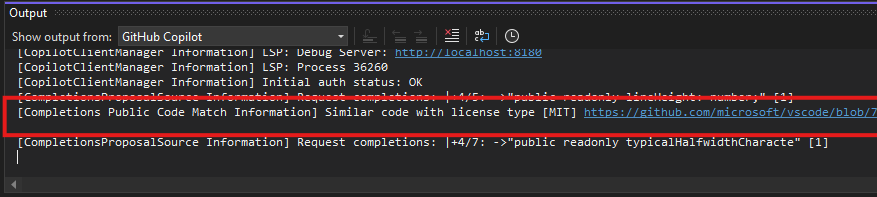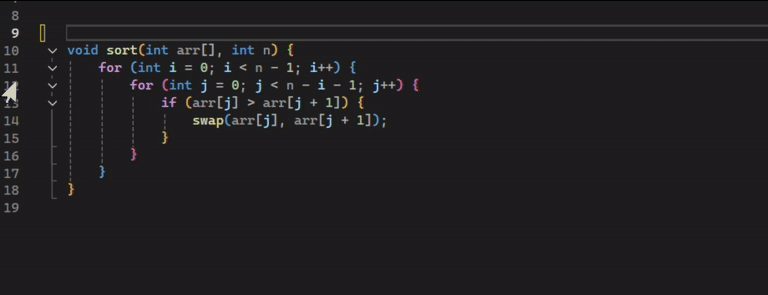Observação
O acesso a essa página exige autorização. Você pode tentar entrar ou alterar diretórios.
O acesso a essa página exige autorização. Você pode tentar alterar os diretórios.
O GitHub Copilot no Visual Studio habilita o desenvolvimento aprimorado assistido por IA no Visual Studio. Essa capacidade ajuda você a ser mais produtivo e eficiente ao escrever código.
Neste artigo, você aprenderá sobre o GitHub Copilot Completions, um programador de pares alimentado por IA para Visual Studio que fornece preenchimentos de código com reconhecimento de contexto, sugestões e até snippets de código inteiros. Ele ajuda os desenvolvedores a reduzir o tempo gasto em tarefas repetitivas e minimizar erros.
Para obter informações relacionadas sobre o GitHub Copilot Chat, consulte O que é a experiência de Chat do GitHub Copilot para Visual Studio?.
Como funciona o GitHub Copilot
O GitHub Copilot funciona usando modelos avançados de machine learning treinados em um vasto conjunto de dados de código disponível publicamente de repositórios do GitHub. À medida que você digita código, a IA analisa o contexto e fornece sugestões relevantes em tempo real. Você também pode receber sugestões escrevendo um comentário em linguagem natural que descreve o que você deseja que o código faça.
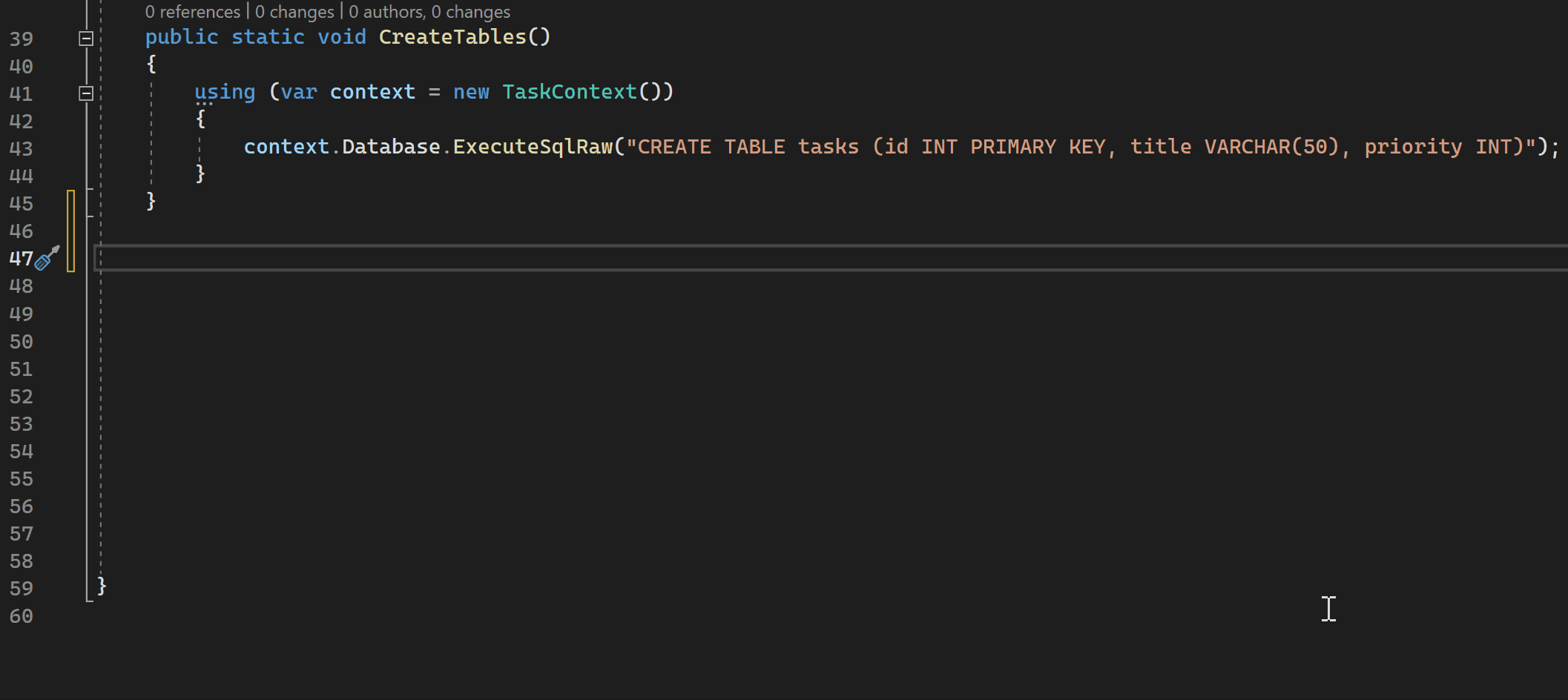
Você também pode usar o GitHub Copilot para converter comentários em código, criar testes de unidade, criar consultas SQL e muito mais.
Pré-requisitos
Instale o Visual Studio 2022 versão 17.8 ou posterior.
Entre no Visual Studio usando uma conta do GitHub com acesso copilot.
Você pode usar o GitHub Copilot gratuitamente. Inscreva-se e use a IA para codificar de forma mais rápida e eficiente.
O GitHub Copilot dá suporte a várias linguagens de programação e estruturas, incluindo (mas não limitado a) C#, C++e Python.
Como obter o GitHub Copilot para Visual Studio
Com o Visual Studio 2022 versão 17.10 ou posterior, a extensão unificada do GitHub Copilot está disponível como um componente recomendado no Instalador do Visual Studio. Ele é instalado por padrão com todas as cargas de trabalho, a menos que você opte por excluí-la durante a instalação.
Usando o GitHub Copilot para conclusões e sugestões de código
À medida que você digita código ou comentários no editor, o GitHub Copilot fornece conclusões e sugestões de código com reconhecimento de contexto. O GitHub Copilot fornece sugestões para vários idiomas, mas funciona especialmente bem para Python, JavaScript, TypeScript, Ruby, Go, C#e C++. Os exemplos a seguir estão em C#, mas outros idiomas funcionam da mesma forma.
Abra o Visual Studio e crie um novo projeto em C#.
Abra um arquivo C# (
Program.cs) no editor de código.No editor, insira um comentário ou uma assinatura de método para ver sugestões de código embutidas do GitHub Copilot.
// method to add two numbersint subtractNumbers(Passe o mouse sobre a sugestão para ver a paleta de comandos do GitHub Copilot.
Para aceitar a sugestão, selecione a tecla Tab . Para rejeitar a sugestão, continue digitando.
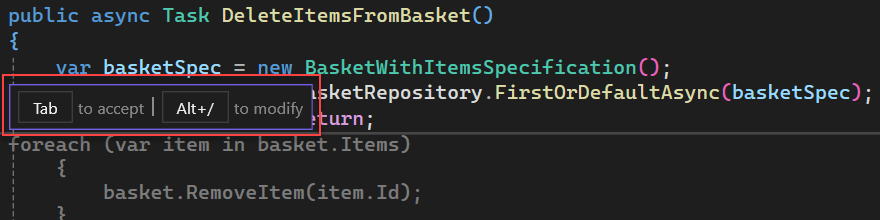
Se a paleta de comandos não aparecer, talvez você tenha atingido o limite padrão para sua exibição. Para alterar esse limite, acesse Ferramentas>Opções>IntelliCode>Avançado e ajuste o valor das confirmações mínimas para suprimir o texto da dica.
Adicione o seguinte código para ver as conclusões do GitHub Copilot:
int a = 5; int b = 10; int sum
Dicas e truques
Aqui estão os atalhos de teclado relacionados às conclusões:
- Acionar manualmente uma conclusão: Alt+. ou Alt+,
- Navegar pelas opções disponíveis: Alt+. (próximo) e Alt+, (anterior)
- Aceitar parcialmente uma palavra de conclusão por palavra: Ctrl + +Seta para a direita
- Aceitar parcialmente uma linha de conclusão por linha: Ctrl+Seta para baixo
Personalize sua experiência de conclusão usando as configurações:
- Se você achar que as conclusões aparecem muito rapidamente e interromper a digitação, vá paraAs Opções> de Ferramentas>IntelliCode>Avançado e ative a Espera por pausas na digitação antes de mostrar conclusões de linha inteiras. Essa configuração adiciona um atraso de debounce para que as conclusões não sejam flash e desapareçam enquanto você digita rapidamente.
- Por padrão, cada tecla pressionada dispara automaticamente os completamentos. Para desabilitar conclusões automáticas, acesseAs Opções>de Ferramentas>IntelliCode>Geral e desative automaticamente a geração de preenchimentos de código no Editor. Em seguida, use Alt+, para disparar conclusões manualmente.
Exclusão de conteúdo
Com o Visual Studio 2022 versão 17.11, a exclusão de conteúdo está disponível para Conclusões do GitHub Copilot. Completações e sugestões não estão disponíveis para conteúdo que administradores excluem. Para saber mais, confira Como excluir conteúdo do GitHub Copilot.
Referência de código
Com o Visual Studio 2022 versão 17.13, a referência de código está disponível para Conclusões do GitHub Copilot. Se você ou sua organização tiver habilitado sugestões que correspondam ao código público, o Copilot notificará quando você aceitar uma conclusão que corresponda ao código de um repositório público do GitHub.
Para ver informações detalhadas nos logs do GitHub Copilot na janela Saída , selecione Exibir correspondências de código. A entrada de log inclui um link para uma página de GitHub.com em que você pode exibir detalhes sobre o tipo de licença. Ele também inclui referências a código semelhante em repositórios públicos do GitHub.
A referência de código permite que você tome uma decisão informada sobre como usar a atribuição de código ou remover o código do seu projeto.
Modelo de conclusões
O modelo GPT-4o Copilot para conclusões de código está disponível para o GitHub Copilot no Visual Studio versão 17.14 Versão prévia 2 ou posterior.
Para experimentar o novo modelo para obter melhores sugestões e desempenho:
Vá para Ferramentas>Opções>GitHub>Copilot>Copilot Completions.
Na lista suspensa Modelo de Conclusões do Copilot , selecione GPT-4o Copilot.
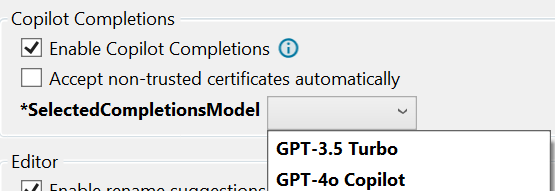
Se você não vir o novo modelo GPT-4o na lista suspensa, tente reiniciar o Visual Studio para recuperar a lista de modelos mais recente.
Você também pode acessar Configurações>Opções a partir do ícone do Copilot no canto superior direito do editor.
Acesso
- Se você for um usuário do Copilot Pro, o novo modelo estará disponível para você no 17.14 Versão Prévia 2 e posterior.
- Se você for um usuário do Copilot Business ou Enterprise, o administrador precisará habilitar esse modelo para sua organização, optando pelos recursos de visualização do editor nas configurações de política do Copilot em GitHub.com.
- Se você for um usuário do Copilot Free , usar esse modelo conta para suas 2.000 conclusões mensais gratuitas.
Geração de comentários de documentação
Para usar a geração automática de comentários de documentação em seu arquivo de projeto C++ ou C#, digite o padrão de comentário de acordo com sua configuração (por exemplo, ///). O Copilot conclui instantaneamente a descrição da função com base no conteúdo da função.
Explorando o chat do GitHub Copilot
Para ver o GitHub Copilot em ação, confira o tutorial de vídeo a seguir.
O comprimento do vídeo é de 1 minuto e 19 segundos.
Conteúdo relacionado
Para saber mais sobre a extensão do GitHub Copilot para Visual Studio, considere explorar os seguintes recursos: